Bí quyết hack băng thông rộng và tăng tốc mạng hiệu quả
24/02/2025
Nội dung bài viết
Hôm nay, tripi.vn sẽ hướng dẫn bạn cách cải thiện tốc độ kết nối Internet băng thông rộng, đồng thời chia sẻ mẹo tăng tốc mạng trên cả máy tính Windows và Mac.
Các bước thực hiện
Những lời khuyên hữu ích
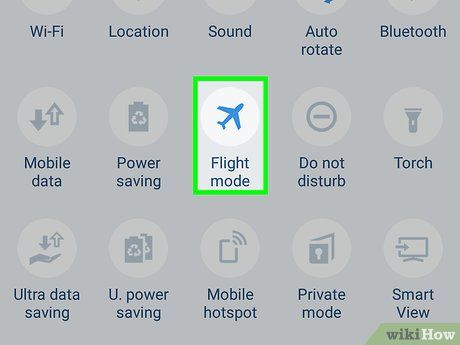
Ngắt kết nối các thiết bị sử dụng Internet không cần thiết. Mỗi thiết bị kết nối mạng trong nhà đều làm giảm tốc độ Internet, đặc biệt khi chúng đang hoạt động. Hãy tắt các thiết bị như console, smartphone, máy tính bảng và hệ thống smart home khi không sử dụng để tối ưu tốc độ mạng.
- Bạn cũng có thể chuyển các thiết bị như máy tính, điện thoại thông minh và máy tính bảng sang chế độ máy bay (Airplane Mode) để giảm thiểu lưu lượng Internet.
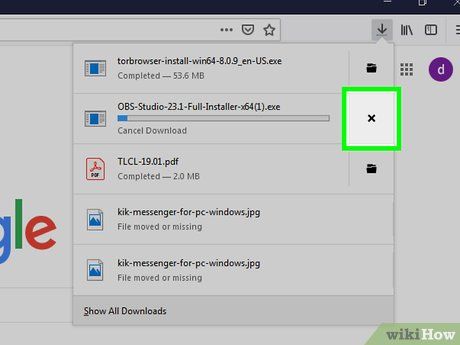
Dừng tải xuống hoặc tắt ứng dụng phát trực tuyến. Nếu bạn đang tải tập tin lớn hoặc xem phim trực tuyến trên máy tính trong khi sử dụng Internet trên thiết bị khác, việc mạng chậm là điều khó tránh khỏi. Hãy tắt các ứng dụng phát trực tuyến và tạm dừng tải xuống để tối ưu hóa băng thông Internet.
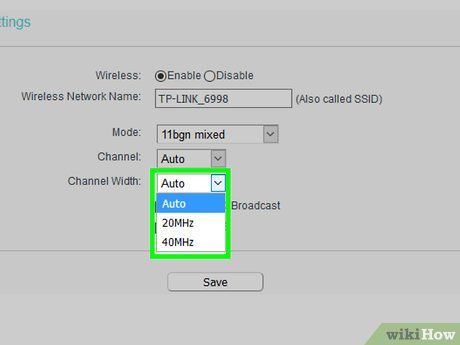
Ưu tiên sử dụng kênh 5 GHz nếu có thể. Nếu router của bạn hỗ trợ cả băng tần 2.4 GHz và 5 GHz, hãy chọn kết nối 5 GHz để tránh tình trạng chia sẻ băng thông với nhiều thiết bị khác. Bạn có thể tìm thấy kết nối 5 GHz trong danh sách Wi-Fi của máy tính, điện thoại, máy tính bảng hoặc các thiết bị khác.
- Tên kênh 5 GHz thường được hiển thị dưới dạng "Media", "5", "5.0" hoặc tương tự, tùy thuộc vào nhà sản xuất router.

Sử dụng cáp Ethernet. Nếu các phương pháp trên không hiệu quả, hãy kết nối trực tiếp máy tính với router hoặc modem qua cáp Ethernet để tăng tốc độ Internet, loại bỏ các vấn đề thường gặp với mạng không dây.
- Phương pháp này không áp dụng cho điện thoại thông minh và máy tính bảng.
- Với máy tính Windows/Mac không có cổng Ethernet, bạn có thể sử dụng bộ chuyển đổi USB 3.0 (hoặc USB-C cho Mac) để kết nối Ethernet.
Thay đổi cài đặt DNS trên Windows
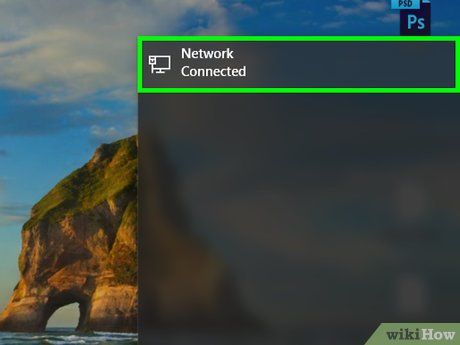
Đảm bảo rằng bạn đang kết nối Internet. Để thay đổi cài đặt mạng, máy tính của bạn cần phải được kết nối với Internet.
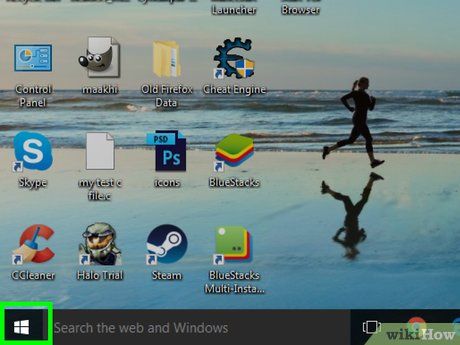
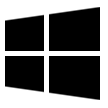

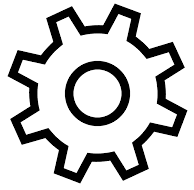
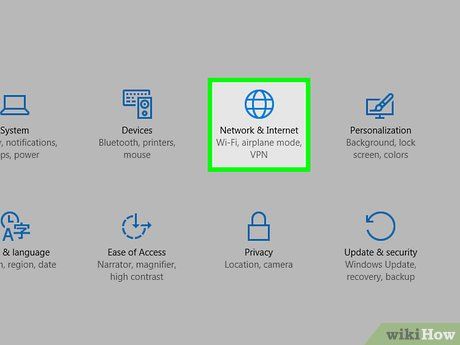

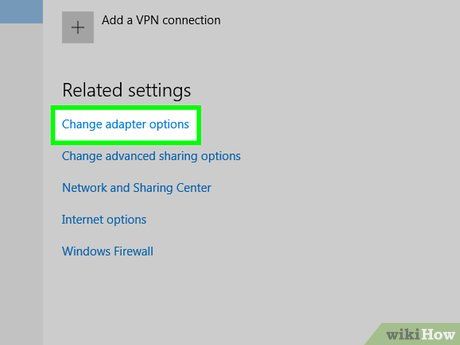
Nhấp vào Change adapter options (Thay đổi tùy chọn bộ tiếp hợp). Tùy chọn này nằm trong mục "Change your network settings" (Thay đổi thiết lập mạng) ở đầu trang.
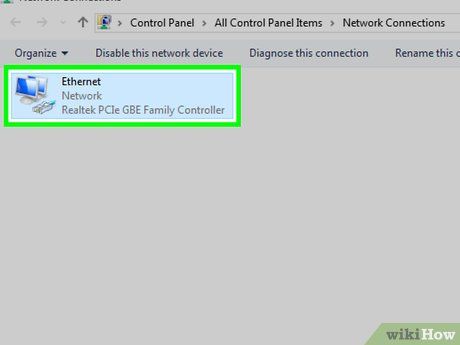
Chọn mạng đang kết nối. Nhấp đúp vào tên mạng Wi-Fi hoặc Ethernet (nếu bạn đang dùng cáp Ethernet). Tùy chọn này có biểu tượng máy tính và nằm ở giữa trang. Một cửa sổ mới sẽ xuất hiện.
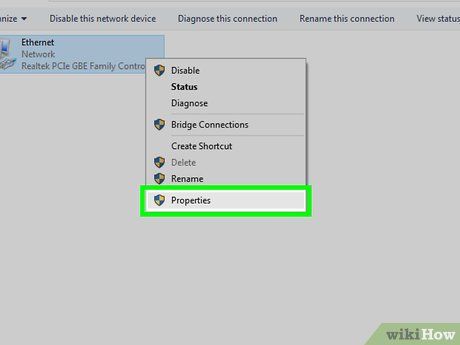
Nhấp vào Properties (Thuộc tính) ở góc dưới bên trái cửa sổ. Một cửa sổ khác sẽ hiện ra.
- Nếu bạn dùng tài khoản thường, hãy nhập mật khẩu quản trị viên để tiếp tục.
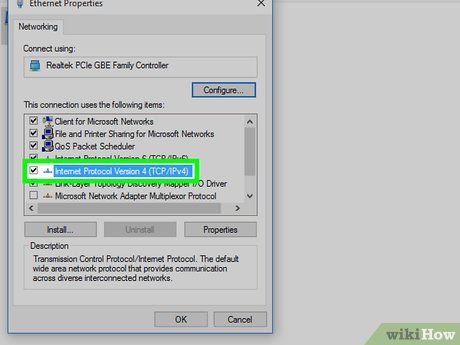
Chọn Internet Protocol Version 4 (TCP/IPv4) (Giao thức Internet phiên bản 4). Nhấp vào dòng văn bản này để chọn.
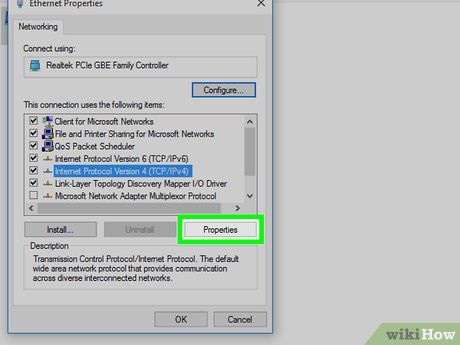
Nhấp vào nút Properties ở cuối cửa sổ. Một cửa sổ mới sẽ mở ra, cho phép bạn điều chỉnh thuộc tính mạng.

Tích vào ô "Use the following DNS server addresses" (Sử dụng địa chỉ máy chủ DNS sau). Ô này nằm gần cuối cửa sổ. Khi được kích hoạt, hai trường văn bản phía dưới sẽ hiện ra để bạn nhập thông tin.
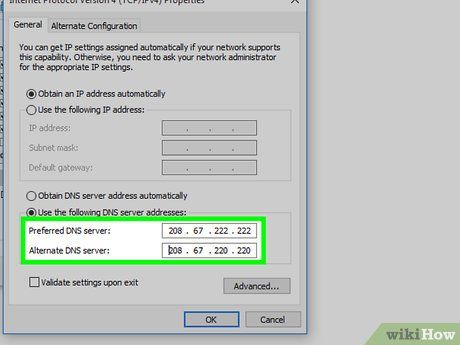
Nhập địa chỉ DNS. Bạn có thể sử dụng địa chỉ DNS từ Google hoặc OpenDNS để cải thiện tốc độ kết nối:
- Google DNS — Nhập 8.8.8.8 vào "Preferred DNS server" và 8.8.4.4 vào "Alternate DNS server".
- OpenDNS — Nhập 208.67.222.222 vào "Preferred DNS server" và 208.67.220.220 vào "Alternate DNS server".
- Bạn cũng có thể kết hợp cả hai, chẳng hạn sử dụng 8.8.8.8 làm máy chủ chính và 208.67.220.220 làm máy chủ dự phòng.
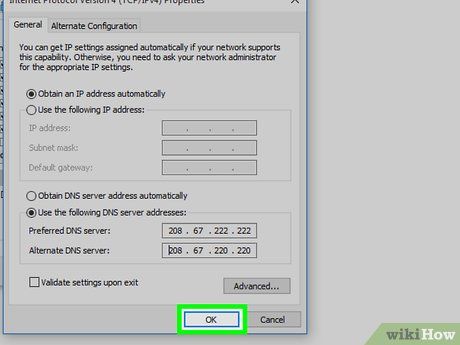
Lưu thay đổi. Nhấp OK ở cửa sổ "Properties" đầu tiên, sau đó chọn Close ở cửa sổ "Properties" thứ hai và đóng cửa sổ "Status".
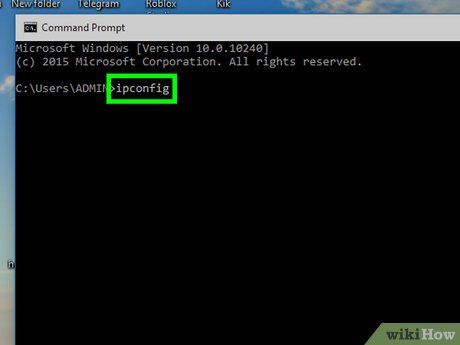
Xóa bộ nhớ đệm DNS. Mở Command Prompt, nhập lệnh ipconfig /flushdns và nhấn ↵ Enter.
- Thao tác này giúp khắc phục lỗi khi truy cập website trong tương lai.
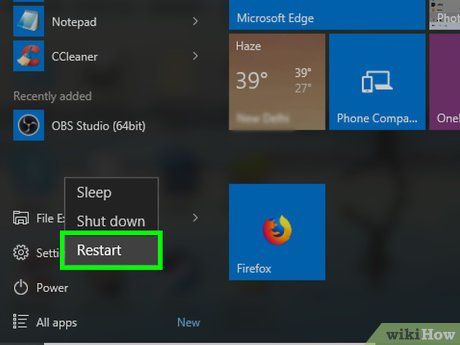 Khởi động lại máy tính để áp dụng các thay đổi.Bắt đầu
Khởi động lại máy tính để áp dụng các thay đổi.Bắt đầu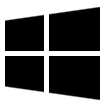 Nguồn
Nguồn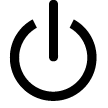 Khởi động lại
Khởi động lạiĐiều chỉnh cài đặt DNS trên Mac
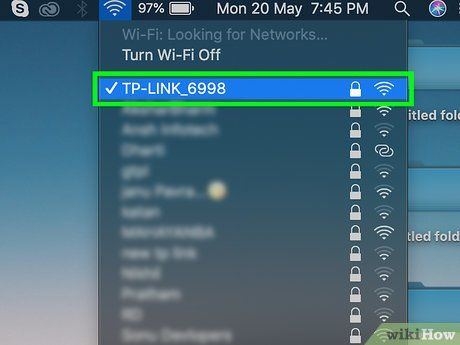
Đảm bảo rằng bạn đang kết nối Internet. Để thay đổi cài đặt mạng, máy tính của bạn cần phải được kết nối với Internet.
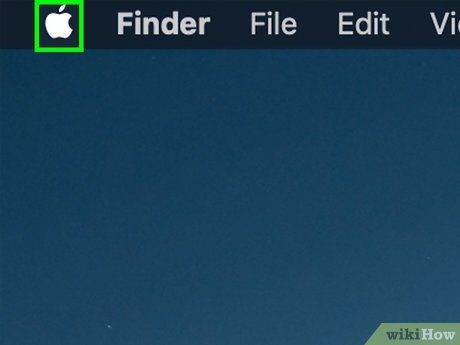
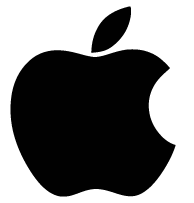
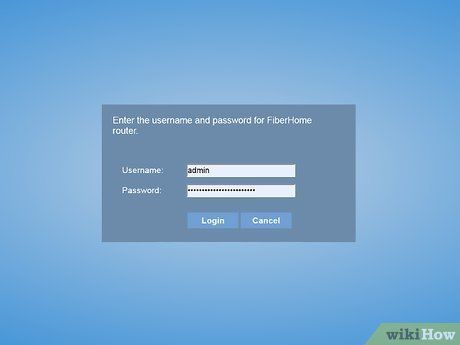
Nhấp vào System Preferences… (Tùy chỉnh hệ thống). Tùy chọn này nằm gần đầu trình đơn thả xuống. Cửa sổ System Preferences sẽ hiện ra.
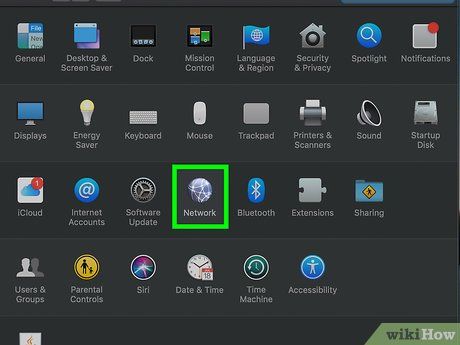
Nhấp vào Network (Mạng). Biểu tượng quả cầu này nằm trong cửa sổ System Preferences.
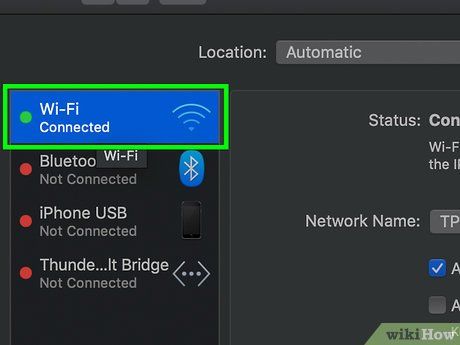
Chọn kết nối Internet hiện tại. Ở bên trái cửa sổ, nhấp vào tên Wi-Fi (hoặc Ethernet nếu bạn đang dùng cáp) mà máy tính Mac đang kết nối.
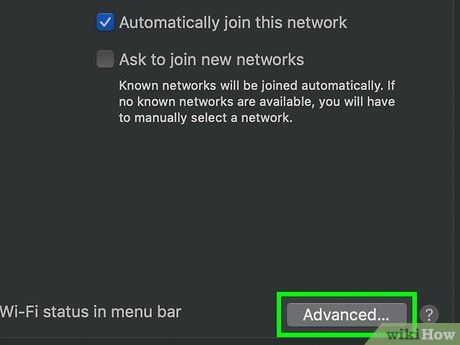
Nhấp vào Advanced… (Nâng cao). Tùy chọn này nằm ở góc dưới bên phải cửa sổ. Một cửa sổ mới sẽ xuất hiện.
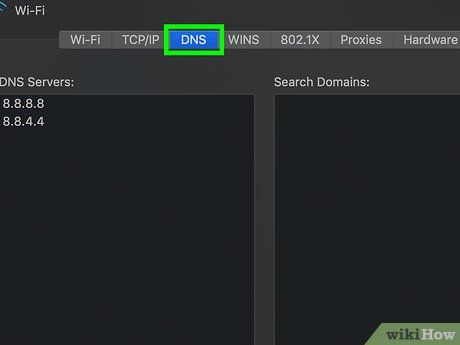
Nhấp vào thẻ DNS ở đầu cửa sổ bật lên.
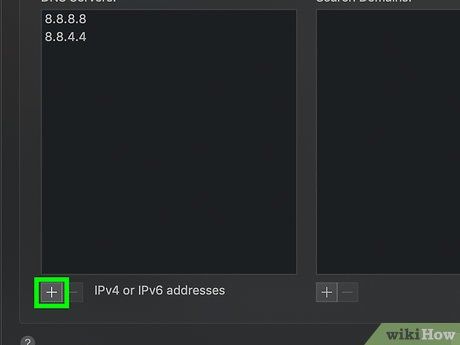
Nhấp vào dấu + ở góc dưới bên trái cửa sổ. Một trường văn bản mới sẽ xuất hiện trong cột "DNS Servers" (Máy chủ DNS).
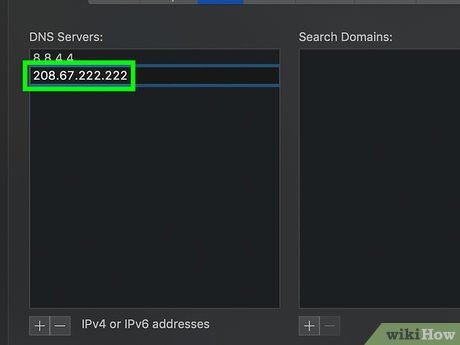
Nhập địa chỉ DNS chính. Bạn có thể sử dụng địa chỉ DNS miễn phí từ Google hoặc OpenDNS:
- Google DNS — Nhập 8.8.8.8.
- OpenDNS — Nhập 208.67.222.222.
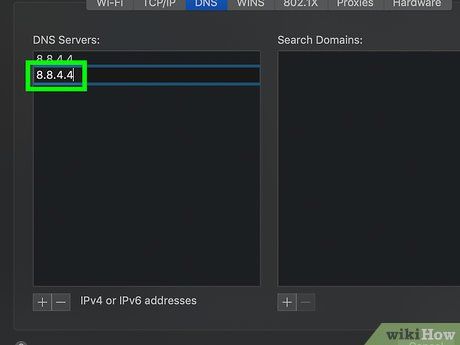
Nhập địa chỉ DNS thay thế. Nhấp vào dấu + một lần nữa và nhập một trong các địa chỉ sau:
- Google DNS — Nhập 8.8.4.4.
- OpenDNS — Nhập 208.67.220.220.
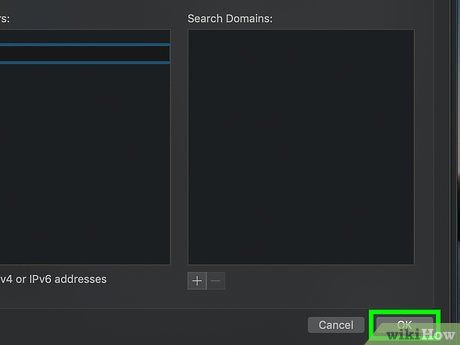
Nhấp vào OK ở cuối cửa sổ. Thao tác này sẽ lưu lại cài đặt và đóng cửa sổ "Advanced".
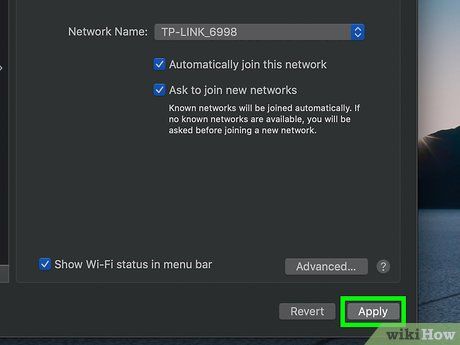
Nhấp vào Apply (Áp dụng). Tùy chọn này nằm ở cuối cửa sổ. Các thiết lập của bạn sẽ được áp dụng ngay lập tức.
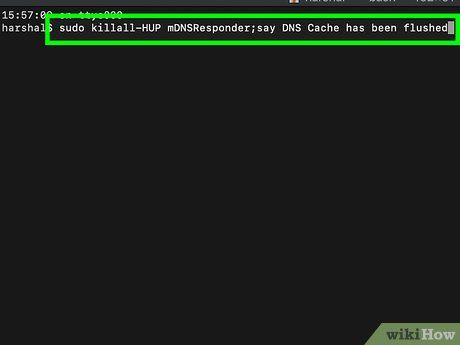
Xóa bộ nhớ đệm DNS trên máy tính Mac. Mở Terminal, nhập lệnh sudo killall -HUP mDNSResponder;say DNS cache has been flushed và nhấn ↵ Enter.
- Thao tác này giúp khắc phục lỗi khi truy cập website trong tương lai.
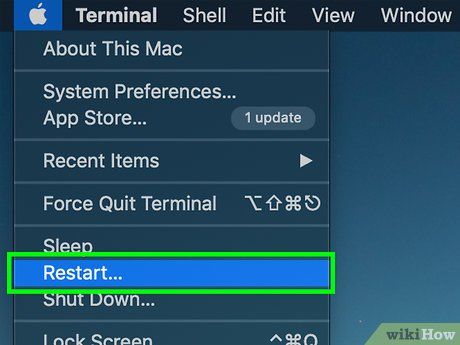 Khởi động lại máy tính Mac để áp dụng các thay đổi.Apple
Khởi động lại máy tính Mac để áp dụng các thay đổi.Apple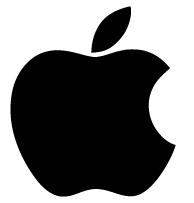 Khởi động lại...Khởi động lại
Khởi động lại...Khởi động lạiLời khuyên hữu ích
- Trên Windows, bạn có thể tắt cài đặt DNS tùy chỉnh bằng cách quay lại cửa sổ Properties của mạng và tích vào ô "Obtain DNS server address automatically" (Lấy địa chỉ máy chủ DNS tự động).
- Trên Mac, bạn có thể xóa cài đặt DNS tùy chỉnh bằng cách quay lại cửa sổ Advanced của mạng, chọn địa chỉ DNS và nhấp vào dấu — dưới phần DNS Servers.
Lưu ý quan trọng
- Thay đổi máy chủ DNS có thể vi phạm pháp luật hoặc quy định tại nơi làm việc. Hãy đảm bảo bạn tuân thủ mọi quy định khi thực hiện thay đổi này.
Du lịch
Ẩm thực
Khám phá
Đi Phượt
Vẻ đẹp Việt Nam
Chuyến đi
Có thể bạn quan tâm

Tuyển tập 15 bài văn tả cơn mưa ấn tượng nhất

Những dòng stt và câu nói truyền cảm hứng về kinh doanh

Hướng Dẫn Sử Dụng Chỉ Nha Khoa Đúng Cách

Mười điều cần tránh khi thăm mộ trong dịp Tết Thanh Minh

7 Địa chỉ trang điểm cô dâu đẹp nhất Quận 4, TP.HCM - Tỏa sáng ngày vu quy


